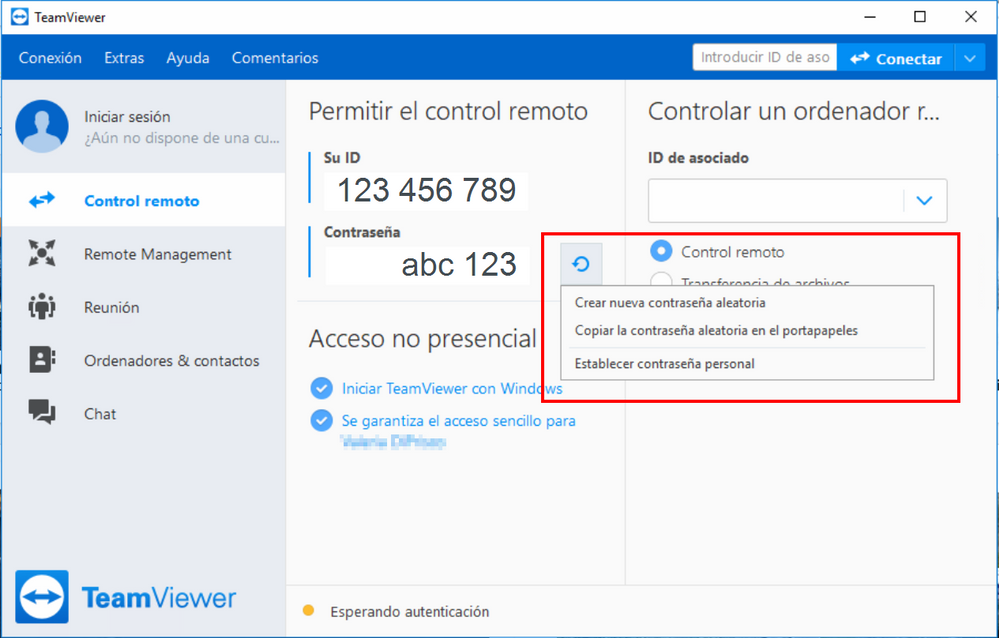
TeamViewer konfiguratsiyasi haqida malumot
TeamViewer-ni alohida sozlash shart emas, lekin ma’lum sozlamalarni o’rnatish ulanishni yanada qulayroq qilishga yordam beradi. Keling, dastur sozlamalari va ularning qiymatlari haqida gapiraylik.
Dastur sozlamalari
Barcha asosiy sozlamalarni dasturda ochish orqali topish mumkin «Murakkab»..
Bo’limda. «Variantlar». Bu bizni qiziqtirgan narsa bo’ladi.
Keling, barcha bo’limlarni ko’rib chiqaylik va nima ekanligini bilib olaylik.
asosiy
Bu erda siz:
- Maydonga kiritib, tarmoqda ko’rsatiladigan nomni o’rnating «Ismni ko’rsatish»..
- Windows ishga tushirilganda dasturlarning avtomatik ishlashini yoqing yoki o’chiring.
- Tarmoq sozlamalarini o’rnating, lekin tarmoq protokollarining butun mexanizmini tushunmaguningizcha, ularni o’zgartirishga hojat yo’q. Deyarli har bir kishi ushbu sozlamalarni o’zgartirmasdan ishlaydigan dasturga ega.
- Mahalliy tarmoqqa ulanish sozlamalari ham mavjud. Avvaliga u o’chirilgan, ammo kerak bo’lganda uni yoqish mumkin.
Xavfsizlik
Bular asosiy xavfsizlik sozlamalari:
-
- Kompyuterga ulanish uchun doimiy parol. Agar siz har doim ma’lum bir ish mashinasiga ulanishni xohlasangiz, bu zarur.
Lea tambien: TeamViewer-da doimiy parol o’rnating
- Ushbu parolning uzunligi 4 dan 10 ta belgigacha bo’lishi mumkin. Siz uni o’chirib qo’yishingiz ham mumkin, lekin buni qilmaslik kerak.
- Ushbu bo’limda oq ro’yxat va qora ro’yxat mavjud bo’lib, u erda kerakli yoki keraksiz identifikatorlarni kiritishingiz mumkin, ularga kompyuterga kirishga ruxsat beriladi yoki rad etiladi. Ya’ni, ularni o’zingiz o’zingiz qo’yasiz.
- Bundan tashqari, funktsiya mavjud «Oson kirish».. Faollashtirilgandan so’ng siz parolni kiritishingiz shart emas.
Masofadan boshqarish
- Uzatiladigan video sifati. Agar Internet tezligi past bo’lsa, uni minimal darajaga qo’yish yoki dasturiy ta’minotni tanlashiga ruxsat berish tavsiya etiladi. U erda siz maxsus sozlamalarni o’rnatishingiz va sifat parametrlarini qo’lda sozlashingiz mumkin.
- Funktsiyani faollashtirishingiz mumkin «Masofaviy qurilmada devor qog’ozini yashirish»Biz bog’langan foydalanuvchining ish stoli fon rasmi o’rniga qora fonga ega bo’ladi.
- Funktsiyasi «Hamkor kursorini ko’rsatish» biz ulanayotgan kompyuterda sichqoncha kursorini faollashtirish yoki o’chirish imkonini beradi. Uni qoldirish qulay, shuning uchun sherigingiz sizga nima ko’rsatayotganini ko’rishingiz mumkin.
- Bo’limda «Masofaviy kirish uchun standart konfiguratsiya» Siz ulangan hamkoringizning musiqa tinglashni faollashtirishingiz yoki o’chirishingiz mumkin va juda foydali funksiya mavjud “Masofaviy kirish seanslarini avtomatik yozib olish”bu sodir bo’lgan hamma narsa videoga yozib olinishini anglatadi. Shuningdek, tekshirish orqali siz yoki hamkoringiz bosadigan tugmalar ko’rinishini yoqishingiz mumkin «Klaviatura yorliqlarini uzatish»..
Konferentsiya
Kelajakda yaratiladigan konferentsiya variantlari:
- O’tkazilgan videoning sifati, bu erda hamma narsa oxirgi bo’limda bo’lgani kabi.
- Fon rasmini yashirishingiz mumkin, ya’ni konferentsiya ishtirokchilari uni ko’rmaydilar.
- Ishtirokchilarning o’zaro ta’sirini o’rnatish mumkin:
- To’liq (cheklovsiz);
- Minimal (faqat ekran ko’rinishi);
- Maxsus sozlamalar (siz parametrlarni xohlaganingizcha o’rnatasiz).
- Konferentsiyalar uchun parol o’rnatishingiz mumkin.
Biroq, bu erda sozlamalar avvalgisiga o’xshaydi «Masofaviy boshqarish»..
Kompyuterlar va kontaktlar
Bular katalogingizga tegishli sozlamalar:
- Birinchi quti umumiy kontaktlar ro’yxatiga ulanmaganlarni ko’rish yoki ko’rmaslik imkonini beradi.
- Ikkinchisi kiruvchi xabarlar haqida sizni xabardor qiladi.
- Agar siz uchinchisini qo’ysangiz, kontaktlar ro’yxatidagi kimdir ulanganini bilib olasiz.
Konfiguratsiyaning qolgan qismi xuddi shunday qoldirilishi kerak.
Audio konferentsiya
Bu erda audio sozlamalari mavjud. Ya’ni, siz foydalanmoqchi bo’lgan karnay va mikrofonni va ularning ovoz balandligini sozlashingiz mumkin. Shuningdek, siz signal darajasini bilishingiz va shovqin chegarasini sozlashingiz mumkin.
video
Agar veb-kamera ulangan bo’lsa, ushbu bo’limdagi sozlamalar sozlanadi. Keyin qurilma va video sifatini sozlang.
Hamkorni taklif qiling
Bu yerda siz bosganingizda hosil bo’ladigan elektron pochta shablonini moslashtirasiz «Testga taklifnoma».. Siz masofadan boshqarish pultini ham, konferentsiyani ham taklif qilishingiz mumkin. Ushbu matn foydalanuvchiga yuboriladi.
Ixtiyoriy:
Ushbu bo’limda barcha kengaytirilgan sozlamalar mavjud. Birinchi element sizga tilni o’rnatish, shuningdek, dastur yangilanishlarini tekshirish va o’rnatish uchun sozlamalarni sozlash imkonini beradi.
Keyingi nuqtada kompyuterga va boshqa narsalarga kirish rejimini tanlashingiz mumkin bo’lgan kirish sozlamalari mavjud. Aslida, bu erda hech narsani o’zgartirmaslik yaxshiroqdir.
Keyinchalik, boshqa kompyuterlarga ulanish uchun konfiguratsiya. Bu erda siz hech narsani o’zgartirmasligingiz kerak.
Quyida konferentsiya sozlamalari mavjud bo’lib, u erda siz kirish rejimini tanlashingiz mumkin.
Endi kontakt kitobi sozlamalarini kiriting. Maxsus xususiyatlardan faqat funksiya mavjud «Tez ulanish»ma’lum ilovalar uchun faollashtirilishi mumkin bo’lgan va QuickConnect tugmasi paydo bo’ladigan.
Qo’shimcha sozlamalardagi barcha boshqa parametrlar biz uchun kerak emas. Bundan tashqari, dasturning ishlashini yomonlashtirmaslik uchun ularga umuman tegmaslik kerak.
Xulosa:
Biz barcha asosiy TeamViewer sozlamalarini ko’rib chiqdik. Endi siz bu erda nimani va qanday sozlashni bilasiz, qanday parametrlarni o’zgartirish mumkin, nimani sozlash mumkin va qaysi parametrlarga tegmaslik yaxshiroq.
Biz sizning muammoingizda sizga yordam bera olganimizdan xursandmiz.
Bizning mutaxassislarimiz imkon qadar tezroq javob berishga harakat qilishadi.
Ushbu maqola sizga yordam berdimi?
TeamViewer, Texnologiyalar
TeamViewer konfiguratsiyasi